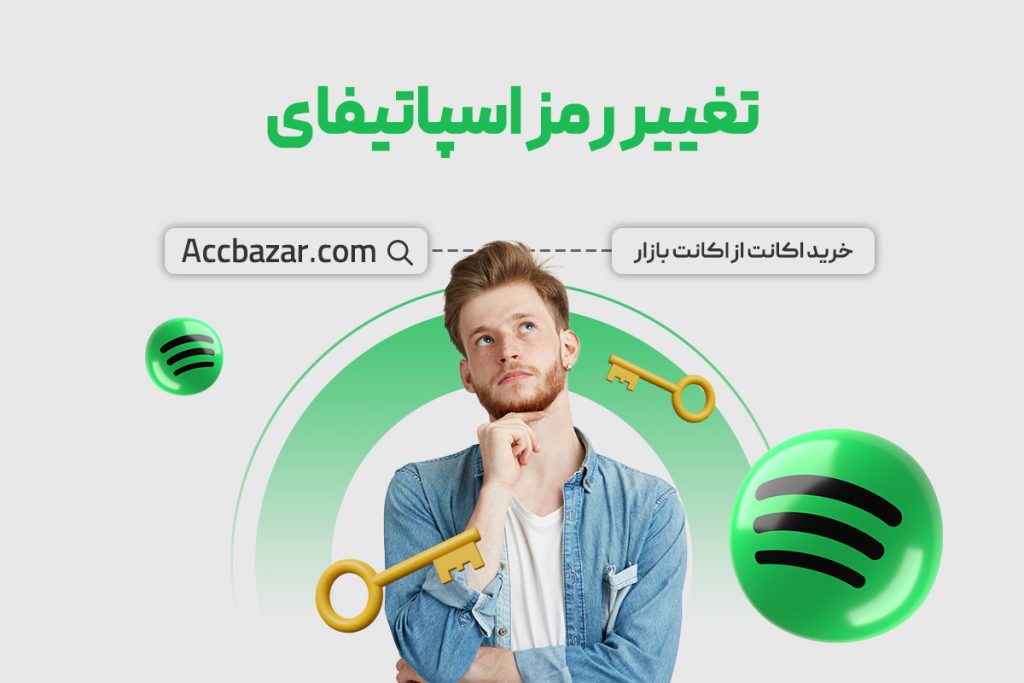بهطورکلی برای اینکه بتوانید از اکانت اسپاتیفای استفاده کنید باید اطلاعات شخصی خود را بهدرستی وارد کنید که از بین آنها آدرس ایمیل و پسوردی که برای آن در نظر گرفتهاید اهمیت بسیاری دارد و به طور مداوم برای استفاده از اکانت اختصاصی شما مورد استفاده قرار میگیرند. اما در برخی از مواقع و بنا به دلایل متعددی همچون افزایش امنیت، جلوگیری از دسترسی غیرمجاز، حفظ حریم خصوصی و رفع مشکلات به وجود آمده نیاز داریم رمز و پسورد اکانت خود را تغییر دهیم. باتوجهبه اهمیت این موضوع در این مطلب از اکانت بازار تصمیم داریم در مورد تغییر رمز اسپاتیفای اطلاعات کاملی را در اختیارتان قرار دهیم تا در صورت نیاز بتوانید از آنها استفاده کنید و با موفقیت رمز خود را تغییر دهید.
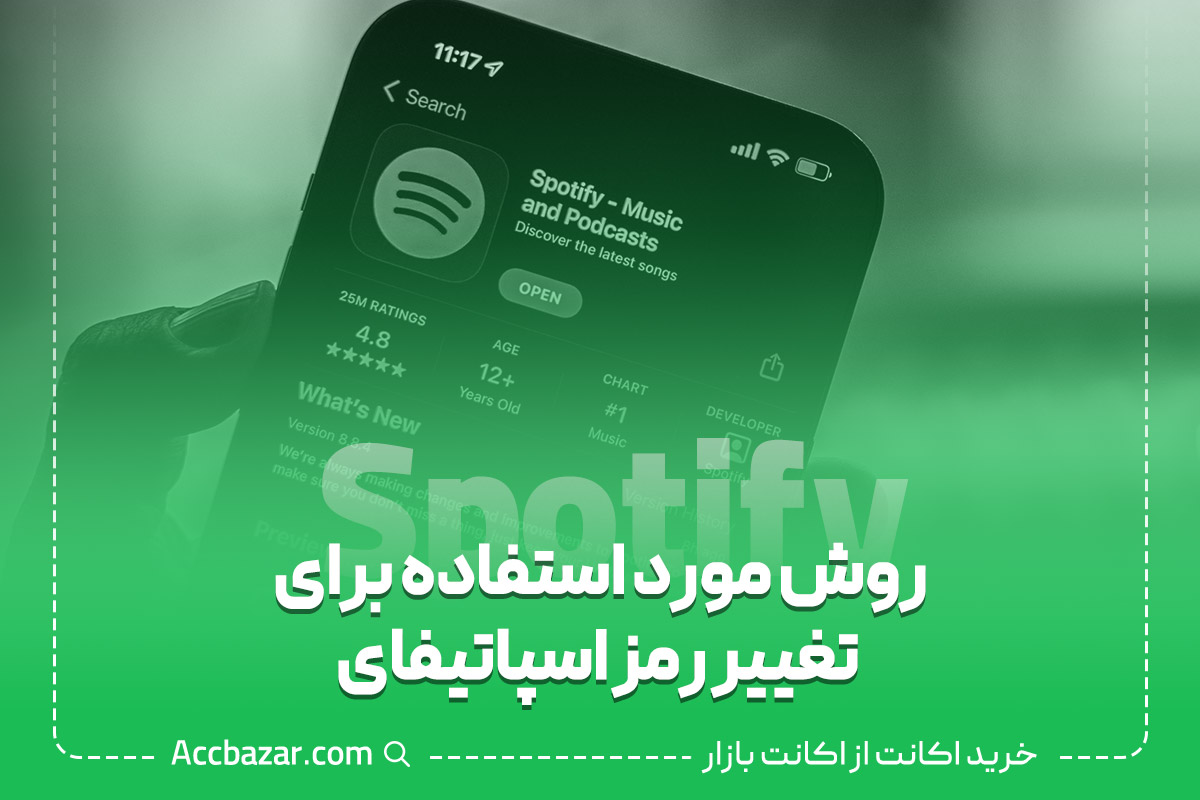
روش مورد استفاده برای تغییر رمز اسپاتیفای
برای اینکه بتوانید رمز فعلی خود را در اکانت اسپاتیفای تغییر دهید دو حالت پیش روی شما میباشد، یکی از حالتها زمانی است که شما رمز عبور فعلی خود را به خاطر دارید و حالت دیگر در صورتی است که رمز عبور فعلی خود را فراموش کردهاید. در این قسمت روشهایی را برای تغییر رمز در این دو حالت در اختیارتان قرار میدهیم.
تغییر رمز اسپاتیفای زمانی که رمز فعلی خود را به خاطر دارید…
زمانی که رمز خود را به یاد دارید میتوانید با استفاده از دو روش زیر پسورد اسپاتیفای خود را تغییر دهید:
از طریق وبسایت
- به وبسایت اسپاتیفای (https://www.spotify.com) بروید و وارد حساب کاربری خود شوید.
- روی پروفایل خود در گوشه بالا سمت راست کلیک کنید.
- از منوی باز شده، گزینه “Account” را برگزینید.
- در صفحه جدید، در قسمت “Account overview” به بخش “Change password” بروید.
- روی دکمه “Change password” ضربه بزنید.
- در پنجره باز شده، رمز عبور فعلی و رمز عبور جدید خود را وارد کنید.
- رمز عبور جدید خود را دوباره برای تأیید وارد کنید.
- روی دکمه ” Set new password” کلیک کنید.
از طریق برنامه موبایل
- برنامه Spotify را در موبایل خود باز کنید.
- به گزینه تنظیمات بروید.
- گزینه “Account” را انتخاب کنید.
- روی “Change Password” کلیک کنید.
- رمز عبور فعلی و رمز عبور جدید خود را وارد کنید.
- رمز عبور جدید خود را دوباره بهمنظور تأیید وارد کنید.
- روی ” Save” کلیک کنید.
تغییر رمز اسپاتیفای زمانی که رمز فعلی خود را فراموش کردهاید…
زمانی که شما رمز عبور فعلی خود را فراموش کردهاید برای تغییر رمز اسپاتیفای، روشهای قبلی پاسخگو نخواهند بود و باید مراحل زیر را طی کنید:
- به صفحه “Password Reset” اسپاتیفای بروید.
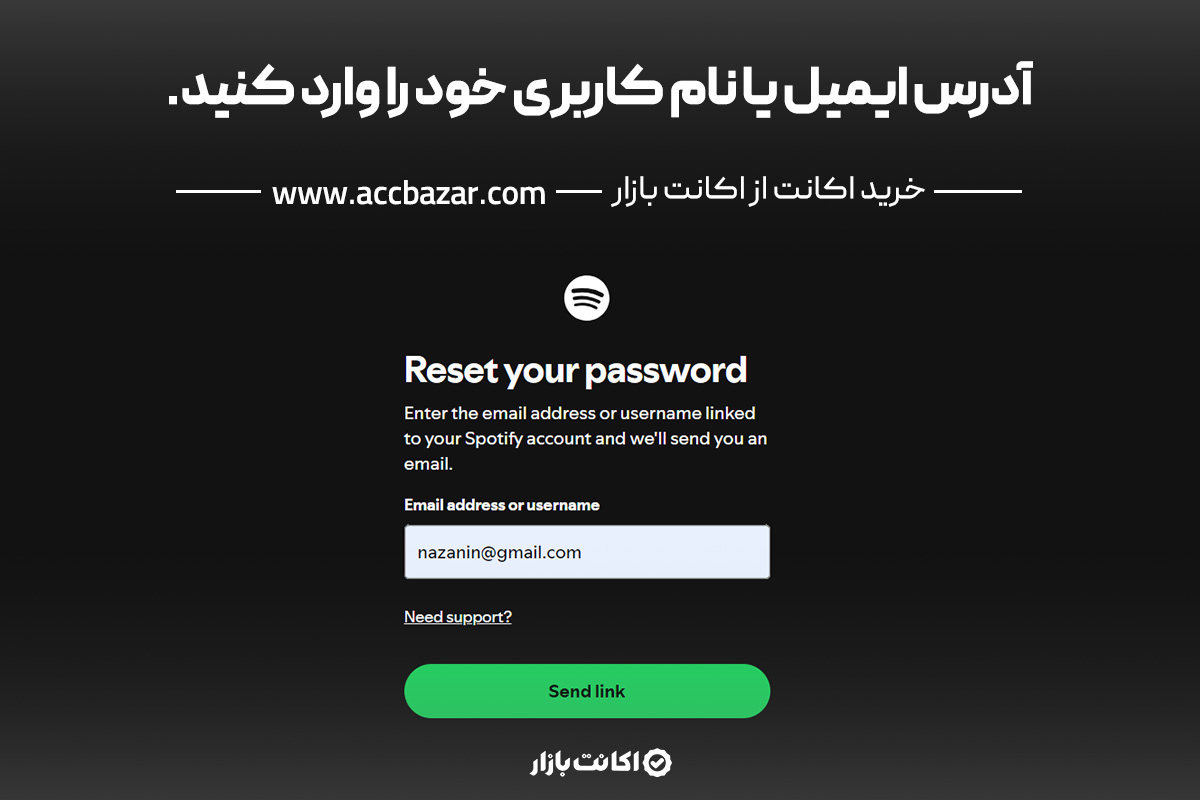
آدرس ایمیل یا نام کاربری خود را وارد کنید. - آدرس ایمیل یا نام کاربری خود را وارد کنید.
- روی دکمه “Reset password” کلیک کنید.
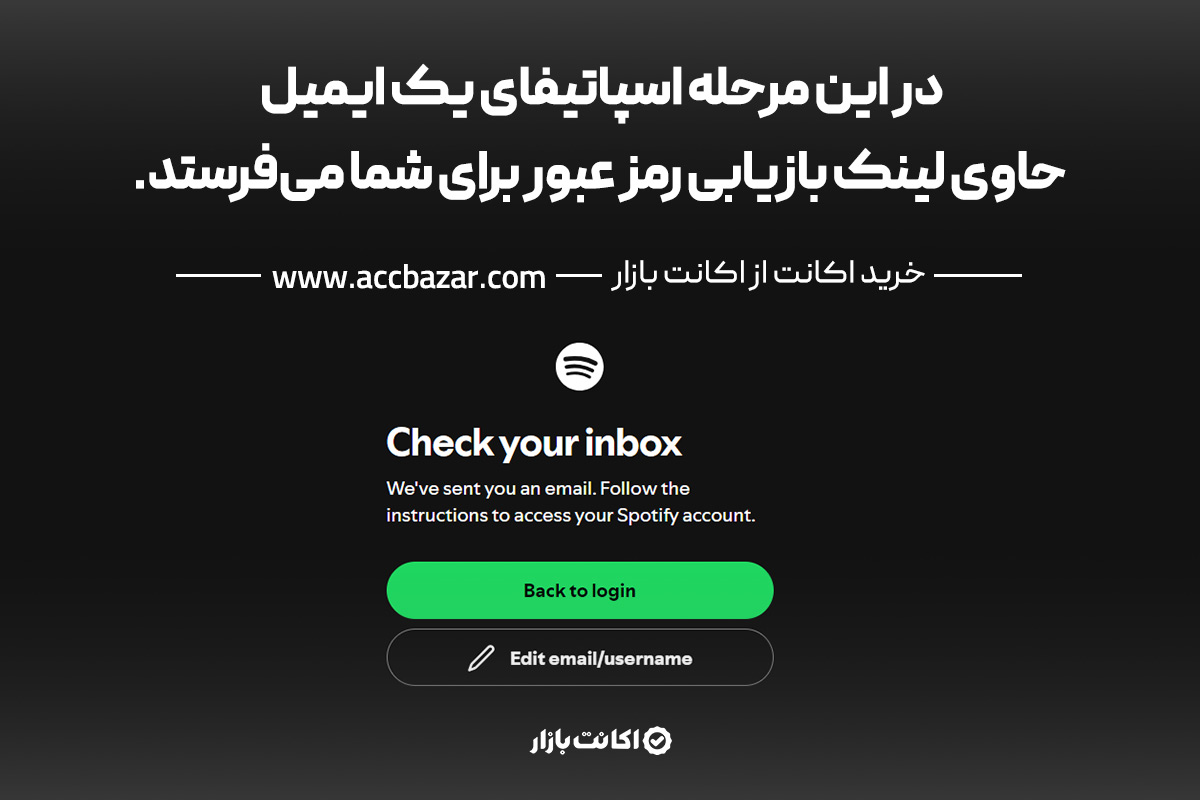
در این مرحله اسپاتیفای یک ایمیل حاوی لینک بازیابی رمز عبور برای شما میفرستد. - در این مرحله اسپاتیفای یک ایمیل حاوی لینک بازیابی رمز عبور برای شما میفرستد.
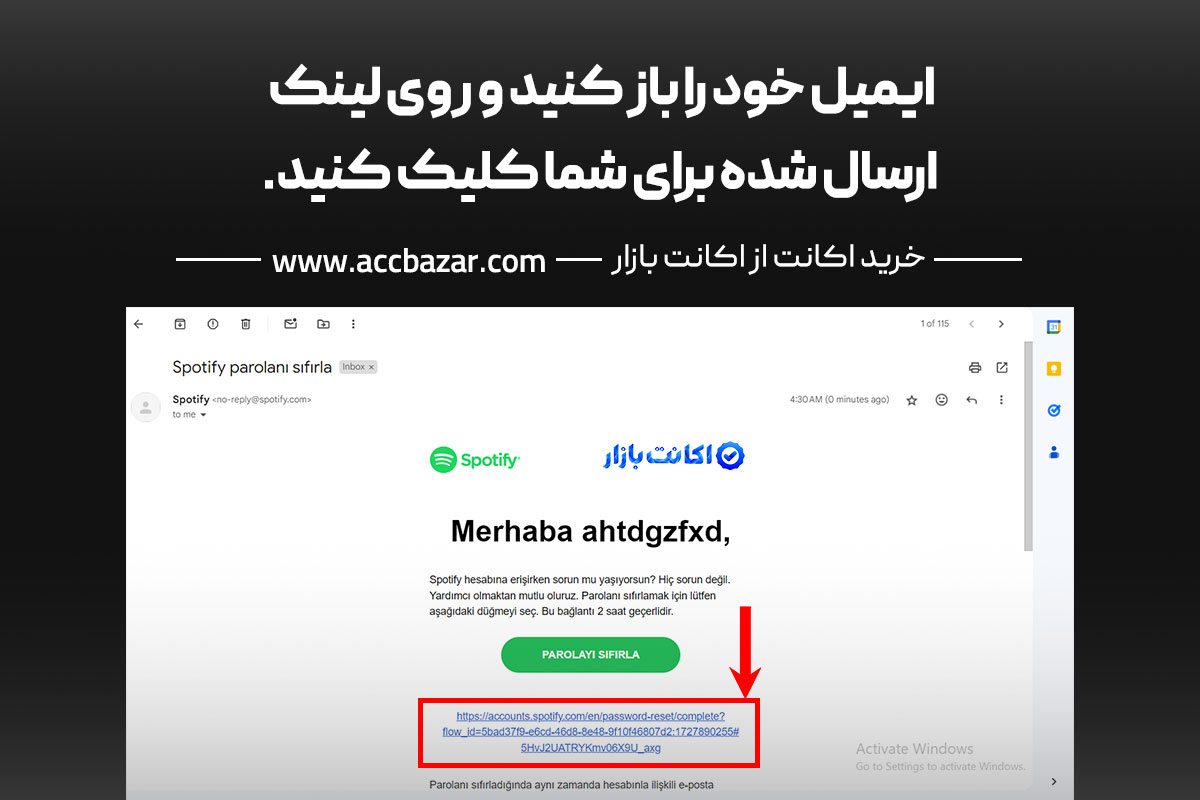
ایمیل خود را باز کنید و روی لینک ارسال شده برای شما کلیک کنید. - ایمیل خود را باز کنید و روی لینک ارسال شده برای شما کلیک کنید.
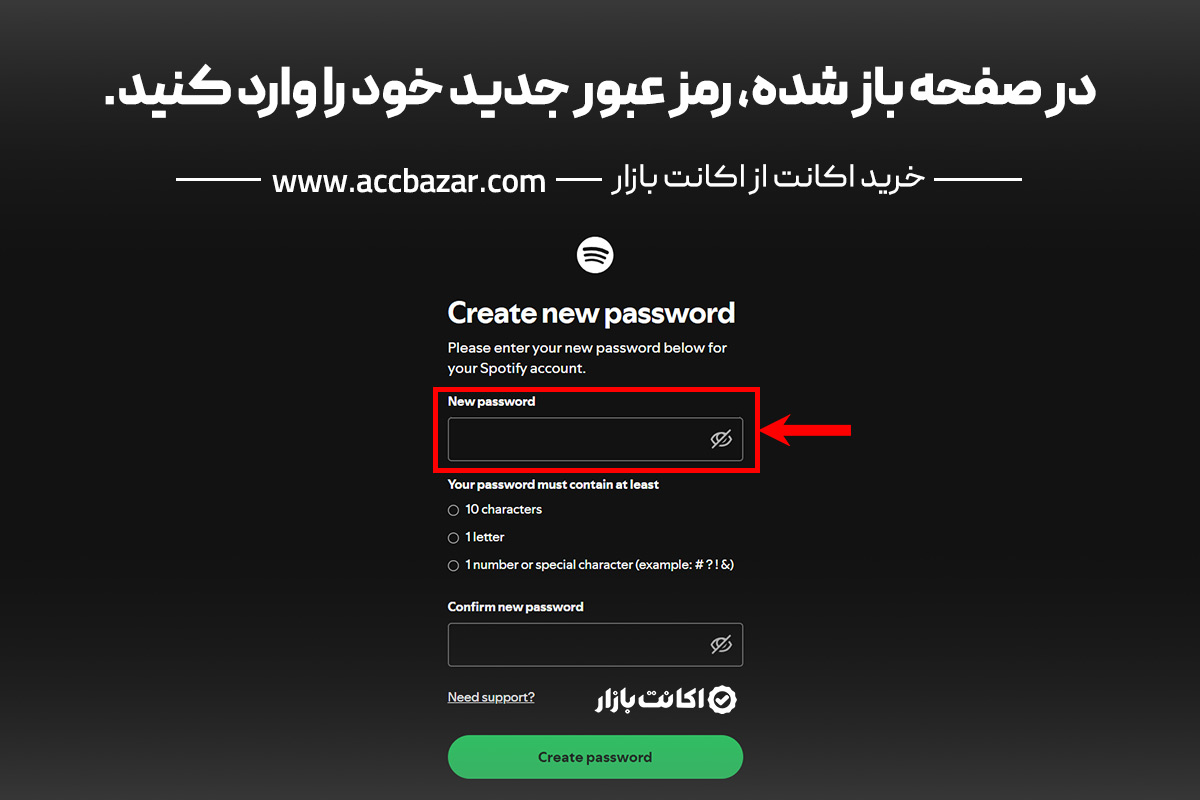
در صفحه باز شده، رمز عبور جدید خود را وارد کنید. - در صفحه باز شده، رمز عبور جدید خود را وارد کنید.
- مجدداً رمز عبور جدید خود را برای تایید تکرار کنید.
- روی دکمه ” Set new password ” کلیک کنید.
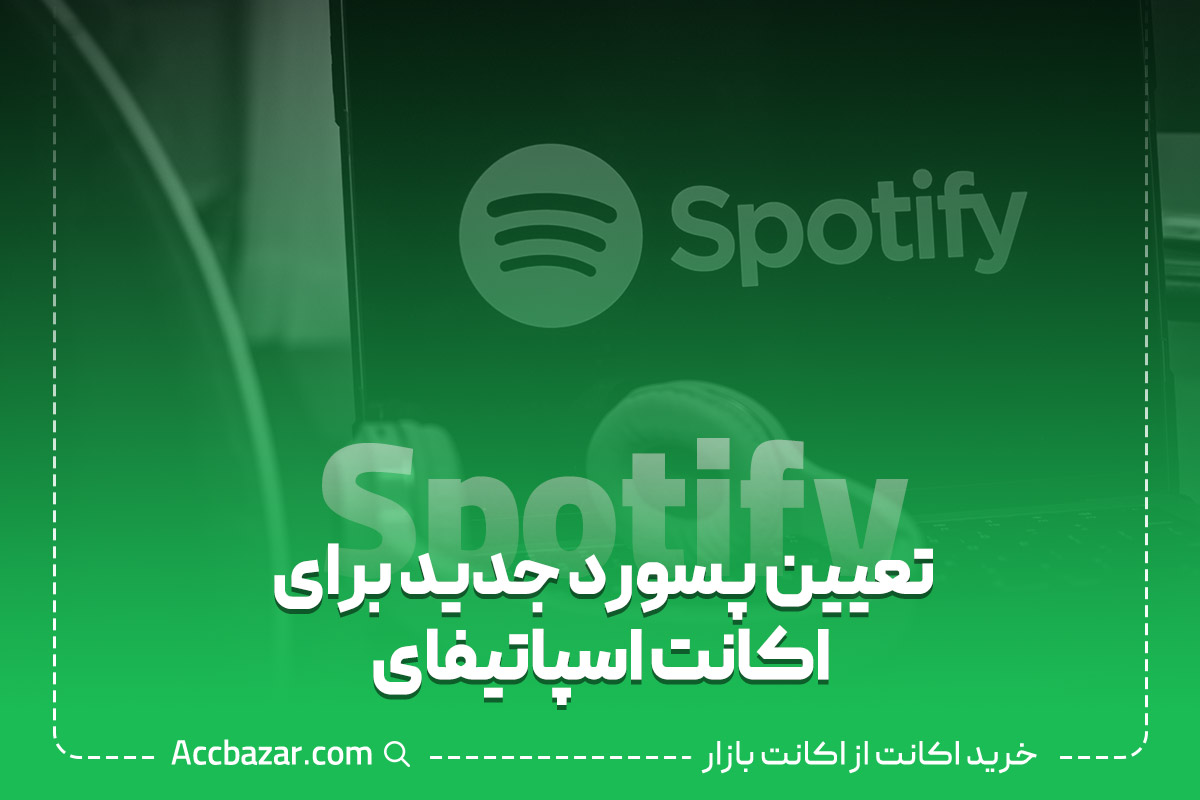
تعیین پسورد جدید برای اکانت اسپاتیفای
برای ارتقای امنیت اکانت اسپاتیفای خود، تغییر رمز عبور بهصورت دورهای و انتخاب رمز عبور قوی و منحصربهفرد امری ضروری است و باید دقت داشته باشید رمزی که برای اکانت خود انتخاب میکنید در سایر برنامهها تکراری نباشد تا در زمان ایجاد مشکلاتی همچون هکشدن یک حساب سایر حسابهایتان در امان بمانند. بهطورکلی برای اینکه رمز جدید شما امنیت بالایی داشته باشد بهتر است زمان تعیین آن نکات زیر را مدنظر قرار دهید:
- به طولانیبودن رمز توجه کنید و برای آن حداقل 8 کاراکتر را در نظر بگیرید. با این کار حدس زدن رمز دشوار میشود و به سادگی قابل حدس نخواهد بود.
- پیچیدگی رمز خود را مدنظر داشته باشید از حروف بزرگ و کوچک، اعداد و نمادها در رمز خود استفاده کنید و اصطلاحاً آن را قویتر کنید.
- از رمزی که برای اکانت اسپاتیفای خود در نظر گرفتهاید برای هیچ حساب کاربری دیگری استفاده نکنید.
- از اطلاعات شخصی مانند نام، تاریخ تولد یا شمارهتلفن که قابل حدسزدن هستند و همچنین از کلمات رایج و تکراری نیز در رمز خود استفاده نکنید.
- در صورت امکان از یک سرویس احراز هویت دومرحلهای (2FA) برای افزایش امنیت حساب خود استفاده کنید.
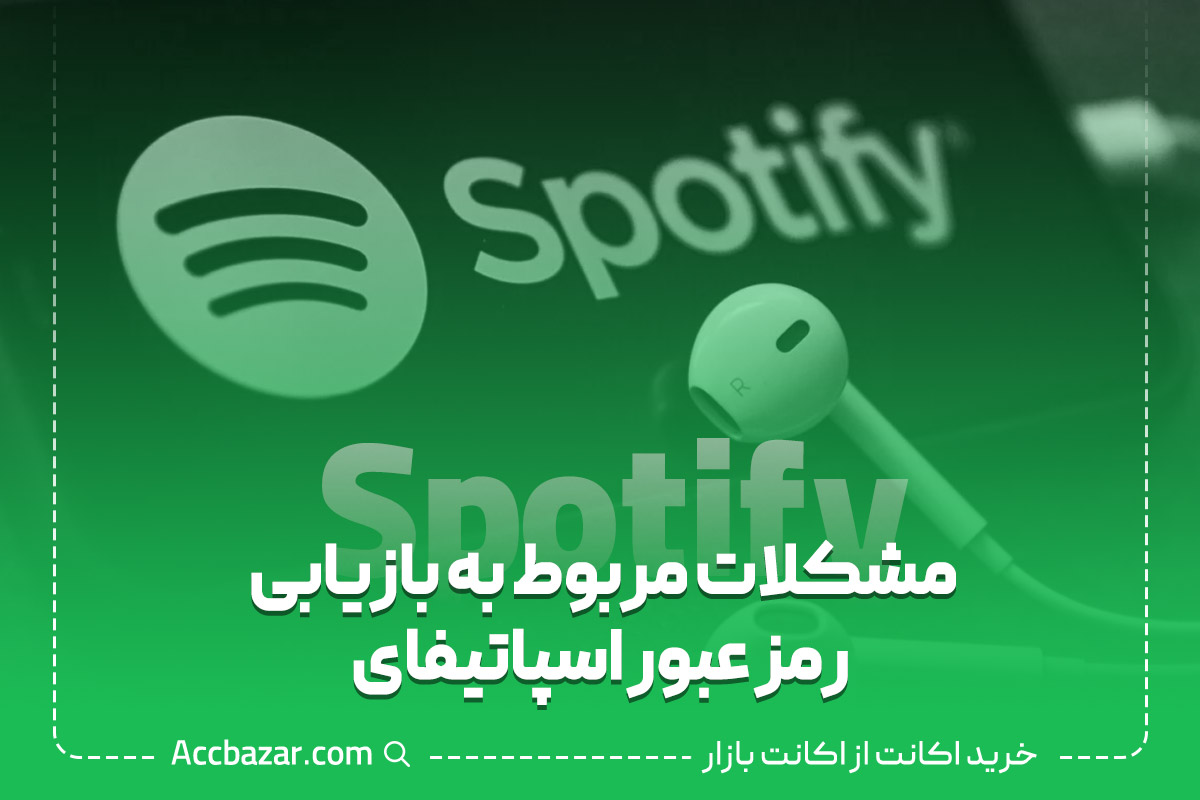
مشکلات مربوط به بازیابی رمز عبور اسپاتیفای
باتوجهبه به روشهایی که در بالا برای بازیابی و تغییر رمز عبور اسپاتیفای در اختیارتان قرار دادیم، باید بگوییم در برخی از مواقع این مراحل به این آسانی پیش نخواهند رفت و در زمان طیکردن آن ممکن است مشکلاتی پیش بیایند که سبب سردرگمی و کلافگی میشوند. در این مواقع بهجای اتلاف وقت و تکرار مداوم مراحل، بهتر است مشکل را شناسایی کنید و برای برطرفکردن آن راهحلی را پیدا کنید. در این قسمت تعدادی از این مشکلات که ممکن است در حین انجام این مراحل برایتان پیش بیاید را توضیح میدهیم.
1. بررسی وضعیت سرویسدهی جهانی اسپاتیفای
در برخی موارد، ممکن است مشکلاتی در بازیابی رمز عبور اسپاتیفای به دلیل نقص فنی یا بهروزرسانی در سطح جهانی رخ دهد. پس قبل از جستجوی راهحلهای دیگر، بهتر است وضعیت سرویسدهی جهانی اسپاتیفای را مورد بررسی قرار دهید. که در این مواقع کاری از دست شما ساخته نیست و باید تا زمان بازیابی مجدد اکانتها منتظر بمانید. برای اینکه مطمئن شوید مشکل از سرویسدهی جهانی اسپاتیفای است یا خیر میتوانید مراحل زیر را امتحان کنید:
- وبسایتDowndetector: با وارد شدن به وبسایت Downdetector میتوانید از گزارشات کاربران و نقشه قطعی سرویس در سراسر جهان اطلاعات به دست بیاورید.
- حساب توییتر اسپاتیفای: توییتر Spotify Status به نشانی (https://twitter.com/SpotifyStatus) را دنبال کنید تا از اطلاعیههای مربوط به مشکلات و تعمیرات باخبر شوید.
- وبسایت پشتیبانی اسپاتیفای: بهعنوان یک روش دیگر میتوانید به وبسایت پشتیبانی اسپاتیفای مراجعه کنید و از بخش “وضعیت فعلی” از بهروزرسانیها و مشکلات احتمالی مطلع شوید.
2. ارسال مجدد ایمیل درخواست بازیابی
درصورتیکه بخواهید رمز اسپاتیفای خود را بازیابی کنید، ریست آن با استفاده از آدرس ایمیل و پیام ارسالی به آن صورت میگیرد که اگر ایمیل ارسالی دچار مشکل باشد یقیناً بازیابی رمز نیز بهدرستی انجام نخواهد شد. به همین دلیل بهتر است مراحل زیر را برای حل این مشکل انجام دهید:
- به صفحه ” Password Reset” اسپاتیفای بروید.
- آدرس ایمیل و نام کاربری خود را بهدرستی وارد کنید.
- روی دکمه ” Password Rese” کلیک کنید.
- اگر آدرس ایمیل یا نام کاربری شما در سیستم اسپاتیفای ثبت شده باشد، یک ایمیل حاوی لینک بازیابی رمز عبور به شما ارسال میشود که در این مرحله باید ایمیل را باز کنید.
- روی لینک موجود در ایمیل کلیک کنید و رمز عبور جدید خود را در آن بنویسید.
3. استفاده از یک مرورگر دیگر
اگر با مشکل فراموشی رمز خود روبهرو شدهاید و در روشهای قبلی موفق به رفع آن نشدهاید، بهتر است از یک مرورگر دیگر برای انجام این کار استفاده کنید. گاهی اوقات، مشکلاتی در حافظه پنهان یا کوکیهای مرورگر شما وجود دارد که میتواند فرایند بازیابی رمز عبور را مختل کند، پس در این حالت با استفاده از یک مرورگر دیگر میتوانید بهآسانی مراحل بازیابی رمز خود را پیش ببرید.
4. استفاده از آدرس ایمیل دیگر
در برخی از مواقع بنا به دلایل متعدد آدرس ایمیلی که برای بازیابی رمز وارد کردهاید ممکن است بهدرستی کار نکند و در نتیجه شما نتوانید با موفقیت پسورد خود را بازیابی کنید. در این مواقع به شما توصیه میکنیم یک آدرس ایمیل دیگر را وارد کنید و سپس مراحل را پیش ببرید. در این صورت ممکن است با وارد کردن آدرس ایمیل جدید، اطلاعاتی همچون نام کاربری، تاریخ ثبتنام و اطلاعات پرداخت برای تایید هویت از شما خواسته شود، پس سعی کنید بهدرستی و بادقت این اطلاعات را وارد کنید. البته در همان ابتدا برای ساخت اکانت اسپاتیفای میتوانید از آدرس فیسبوک، گوگل یا اپل خود نیز استفاده کنید و در زمان بازیابی نیز امکان استفاده از این موارد برای شما وجود دارد.
5. تماس با پشتیبانی اسپاتیفای
اگر با استفاده از روشهایی که در بالا توضیح دادیم همچنان موفق به بازیابی و تغییر رمز اسپاتیفای خود نشدید، بهعنوان آخرین روش به شما پیشنهاد میکنیم از تیم پشتیبانی اسپاتیفای کمک بگیرید و مشکلتان را با آنها مطرح کنید. چندین روش برای ارتباط با پشتیبانی اسپاتیفای مانند چت آنلاین و ارسال ایمیل وجود دارد که در زمان ارتباط با آنها بهتر است اطلاعاتی را به شرح زیر برای حل مشکل خود با آنها در میان بگذارید:
- آدرس ایمیل یا نام کاربری اسپاتیفای خود را بیان کنید.
- نوع مشکلی که با آن مواجه هستید را ذکر کنید.
- بهصورت واضح و دقیق مشکل را توضیح دهید.
- هرگونه اطلاعات دیگری که فکر میکنید میتواند به حل مشکل کمک کند را ذکر کنید.
سخن پایانی
در این مطلب به بررسی تغییر رمز اسپاتیفای پرداختیم و روشهایی که با استفاده از آنها میتوانید رمز خود را تغییر دهید را به شما آموزش دادیم. در ادامه همچنین مشکلات و موانعی که حین بازیابی رمز ممکن است برایتان پیش بیاید را مورد بحث قرار دادیم و راهحلهای اساسی را برای آنها پیشنهاد دادیم. در نتیجه میتوانیم بگوییم شما پس از خواندن این متن میتوانید بهسرعت رمز اسپاتیفای خود را تغییر دهید یا اگر آن را فراموش کردهاید، با موفقیت این رمز را برای خود بازیابی کنید و از خدمات این پلتفرم نهایت لذت را ببرید.
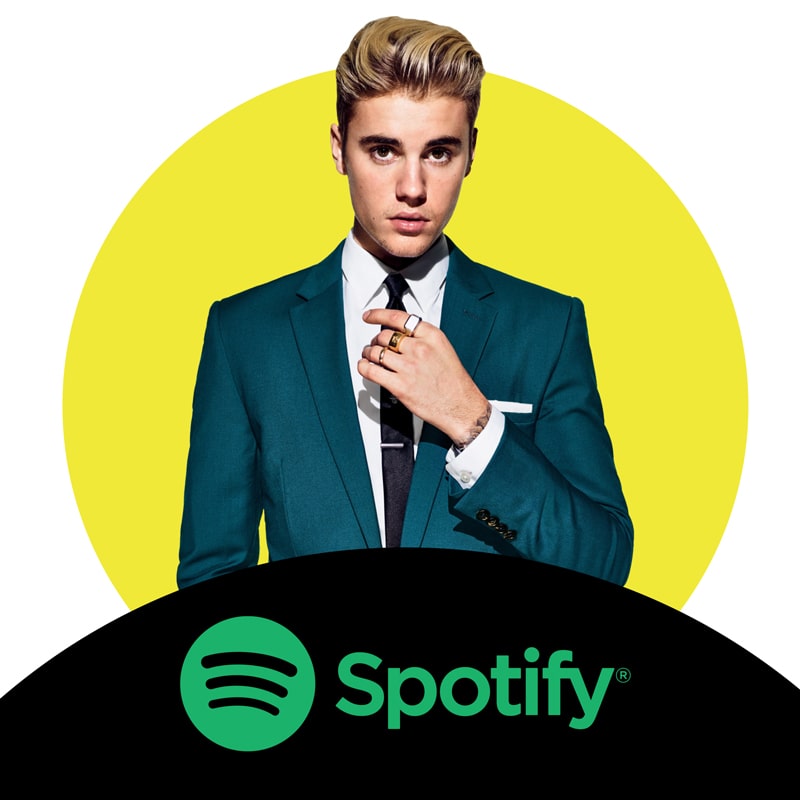
اکانت اسپاتیفای پرمیوم
spotify premium